Что мне делать, если я потеряю пульт Siri Remote для Apple TV?
Самый большой недостаток Пульт Siri Remote для Apple TV общего с другими пультами дистанционного управления заключается в том, что он может быть утерян или поврежден. Это не значит, что вы не можете использовать свой Apple TV, пока не найдете его или не купите новый. Если вы искали пропавший пульт во всех обычных местах, есть несколько способов использовать его. Apple TV без пульта Siri.
Способы управления Apple TV без пульта дистанционного управления
Если вы повредили пульт или уверены, что никогда его не найдете, купите новый пульт Siri. А пока у вас есть возможности контролировать свои Apple TV.
- Используйте приложение Remote на iPad, iPhone или Apple Watch.
- Перепрограммируйте старый пульт дистанционного управления или универсальный пульт.
- Используйте пульт дистанционного управления Apple TV 3.
- Используйте игровой контроллер.
- Используйте клавиатуру Bluetooth.
Используйте удаленное приложение
Если у вас есть iPhone, iPad или iPod Touch, используйте бесплатное приложение Remote. Пока оба устройства находятся в одной сети Wi-Fi, вы можете использовать приложение для управления Apple TV.
Загрузите приложение Remote из App Store на свое устройство iOS.
Коснитесь приложения, чтобы запустить его, затем коснитесь значка Apple TV значок на экране, чтобы включить Apple TV. Если вы не видите значок Apple TV, убедитесь, что вы используете одну и ту же сеть на обоих устройствах.
-
Подключите iPhone к Apple TV, введя код, показанный на Apple TV, в отведенную для него область в приложении. Это требуется только при первом использовании приложения Remote. Вы увидите уведомление о том, что вы можете управлять Apple TV с помощью пульта ДУ в Центре управления в дополнение к управлению им непосредственно из приложения.
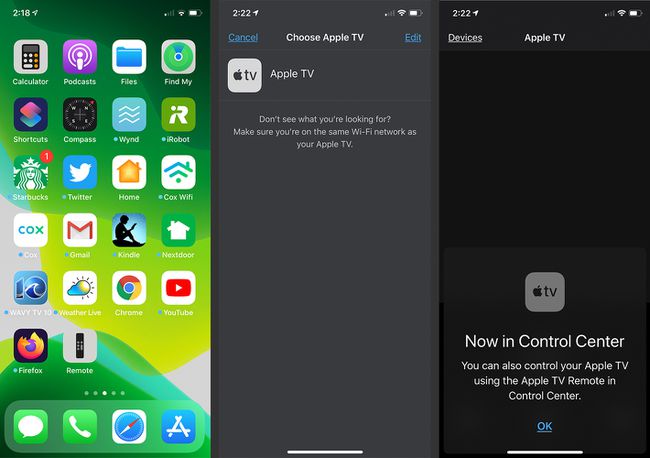
Проведите из стороны в сторону, вверх и вниз по верхней половине экрана приложения iOS, чтобы выбрать элементы на экране Apple TV. Кнопки внизу соответствуют кнопкам на пульте дистанционного управления и включают микрофон, который можно использовать, чтобы Siri управляла Apple TV или выполняла поиск.
Нажмите Подробности в верхней части экрана, чтобы увидеть, что воспроизводится на Apple TV.
-
Нажмите экран значок в центре внизу приложения, находясь в Подробности вид, чтобы открыть Аудио и субтитры экран, где вы можете выбрать предпочитаемый язык и включить или выключить скрытые субтитры. Нажмите Выполнено чтобы сохранить ваши настройки.
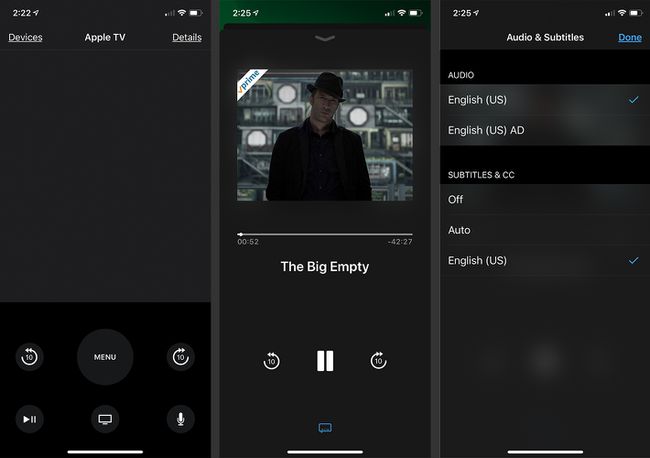
Вы также можете использовать Apple Watch как контроллер Apple TV. Проведите пальцем по дисплею часов, чтобы перемещаться по экрану Apple TV, а также воспроизводить и приостанавливать контент. Однако приложение для часов не поддерживает Siri.
Используйте другой пульт для телевизора или DVD
Помимо потери Siri и чувствительность к касанию, одна загвоздка с использованием другого пульта дистанционного управления телевизором или DVD для управления вашим Apple TV заключается в том, что вам необходимо настроить его до того, как произойдет потеря. Учитывая, что каждый время от времени теряет пульт, имеет смысл спланировать такое событие сейчас и запрограммировать старый пульт, прежде чем что-то пойдет не так.
Чтобы настроить старый пульт для телевизора или DVD на Apple TV
Перейти к Настройки > Общий > Пульты и устройства > Learn Remoteна вашем Apple TV. Затем нажмите кнопку Начинать кнопка. Вы пройдете через процесс настройки старого пульта дистанционного управления. Не забудьте выбрать неиспользуемое устройство перед тем, как начать.
Apple TV предлагает вам назначить шесть кнопок для управления телевизором: «Вверх», «Вниз», «Влево», «Вправо», «Выбрать» и «Меню».
Дайте пульту имя. Теперь вы также можете сопоставить дополнительные элементы управления, такие как перемотка вперед и назад.
Используйте старый пульт Apple TV Remote
Если он у вас есть, используйте старый серебристо-серый пульт Apple Remote для управления Apple TV 4. Коробка Apple TV включает инфракрасный датчик, который работает со старым пультом Apple TV. Чтобы выполнить сопряжение пульта Apple Remote с Apple TV, перейдите в Настройки > Общий > Пультыи, используя серебристо-серый пульт, который вы хотите использовать, щелкните Сопряжение пульта дистанционного управления. Вы увидите небольшой значок прогресса в правом верхнем углу дисплея.
Используйте свой игровой контроллер
Если вы играете в игры на Apple TV, у вас может быть игровой контроллер; это лучший способ получить доступ к играм на платформе.
Для подключения стороннего игрового контроллера необходимо использовать Bluetooth 4.1:
Включите контроллер.
Нажмите и удерживайте блютуз кнопку на контроллере.
Открытым Настройки > Пульты и устройства > блютузна Apple TV. В списке должен появиться игровой контроллер.
Щелкните контроллер, чтобы соединить два устройства.
Используйте клавиатуру Bluetooth
Вы можете использовать ту же последовательность сопряжения, что и игровой контроллер, чтобы подключить Bluetooth-клавиатуру на ваш Apple TV. После создания связи между двумя устройствами вы можете перемещаться по меню Apple TV, приостанавливать и возобновлять воспроизведение, а также переключаться между приложениями и страницами с помощью клавиатуры. У вас не будет доступа к Siri, но набирать текст на реальной клавиатуре проще, чем печатать на виртуальной клавиатуре на экране.
Настройка нового пульта Siri Remote
В конце концов, вам нужно укусить пулю и вложиться в замену Siri Remote. По прибытии он должен автоматически подключиться к Apple TV. Если его батарея разрядится или вам нужно подключить новый пульт, нажмите кнопку на новом пульте Siri Remote. Вы должны увидеть диалоговое окно в правом верхнем углу экрана. Он говорит вам об одном из двух:
- Удаленное сопряжение: Вы сразу сможете использовать свой новый пульт.
- Сопряжение с пультом дистанционного управления: Вас могут попросить поднести Siri Remote ближе к Apple TV, чтобы продолжить сопряжение.
Если ни один из них не появляется, подключите новый Siri Remote к источнику питания на час, а затем повторите попытку. Если это не сработает, одновременно нажмите кнопку Меню а также Увеличить громкость кнопки на пульте на три секунды. Это действие сбрасывает его и возвращает в режим сопряжения.
